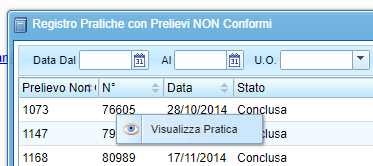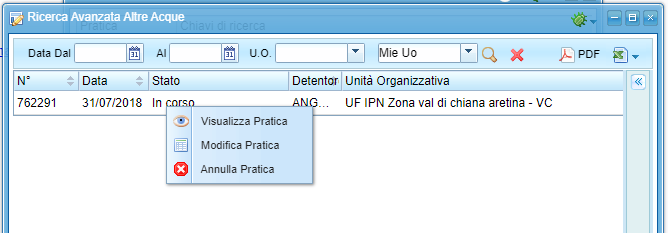[05] Controlli acque
Reference: xwiki:Manuali SISPC.02 Operatori SSR.Applicativo IPN.[05] Controlli acque.WebHome
 |
Introduzione
Il presente manuale ha il fine di tracciare una guida per la gestione dei campioni delle acque che hanno come destinazione in prima battuta il laboratorio di Sanità Pubblica di Lucca quale centro di referenza regionale per la maggior parte dei campioni di acque relativi a:
- Acque CUM,
- Controlli Altre Acque con particolare riferimento a:
- Controllo Acqua di Piscina
- Controllo Acque Minerali
- Controllo acque di superficie
- Controllo Acque presso l’utilizzatore finale
- Controllo acque sotterranee non trattate
- Controllo dei dispositivi di trattamento acque destinate al consumo umano
- Giudizio di potabilità delle acque destinate al consumo umano non condottate
- Giudizio di potabilità su nuove captazioni
- Acque di Dialisi
- Acque Termali
Ai fini della registrazione di un campione destinato al laboratori di Sanità Pubblica di Lucca occorre:
- Prima di procedere ad un campionamento occorre fare sempre la “Prenotazione” del campione sul sistema del laboratorio a fronte della quale si otterrà un messaggio di risposta che la prenotazione è stata accettata;
- Effettuati i campioni che devono essere consegnati al laboratorio, immediatamente dopo la loro effettuazione, va fatta la “Preaccettazione” del campione attraverso la quale tutti i dati del campione vengono effettivamente inviati al sistema di laboratorio.
In linea generale i passaggi necessari per la gestione e registrazione del campionamento consistono:
- Nell’effettuare la prenotazione preferibilmente qualche giorno prima con l’indicazione dei parametri che si intendono analizzare;
- Procedere alla stampa delle etichette del verbale dal sistema per i campioni prenotati;
- Procedere al campionamento;
- Effettuare la preaccettazione del campione che comporta l’invio definitivo dei dati del campionamento sulla base dei quali il campione viene effettivamente accettato dal laboratorio.
Pratiche CUM
L'acronimo CUM indica l'attività di campionamento di acque destinate al Consumo UMano.
Nuova pratica
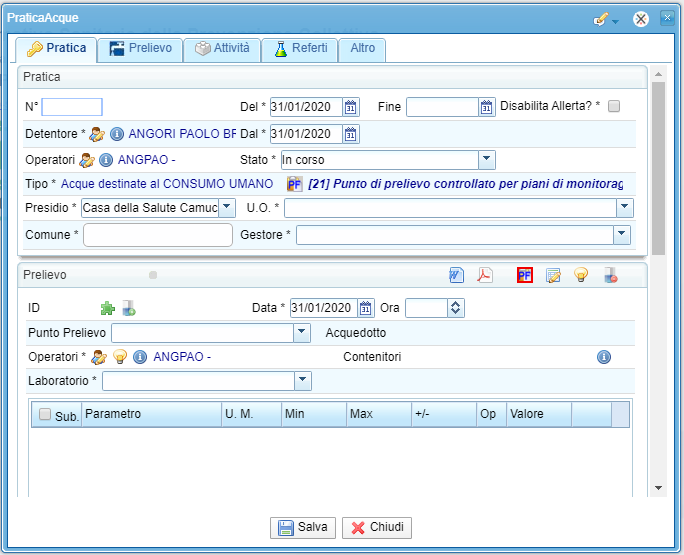 | Per procedere alla prenotazione e successivo invio del campione al laboratorio è necessario aprire una nuova pratica nel sistema attraverso l'apposito pulsante E' necessario compilare la parte generale della pratica relativa a:
La tipologia di Pratica e il relativo prodotto finito vengono preimpostate dal sistema visto che trattasi di campioni di acque CUM.
|
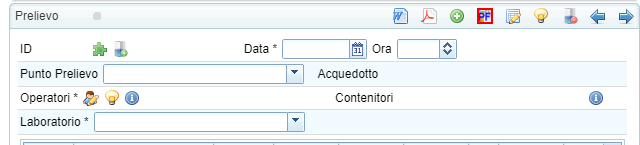 | In una pratica deve essere inserito almeno un campione. Le informazioni che devono essere inserite per la prenotazione riguardano:
Per procedere all'inserimento dei parametri che si intendono analizzare si può procedere in due modi:
|
Una volta selezionati tutti i parametri di interesse cliccare sul tasto | ParametriDalla maschera di cui all'immagine riportata a fianco è possibile selezionare uno o più parametri nell'apposita casella di spunta. La selezione può essere effettuata anche modificando il filtro per SUB riportato in testa alla maschera
|
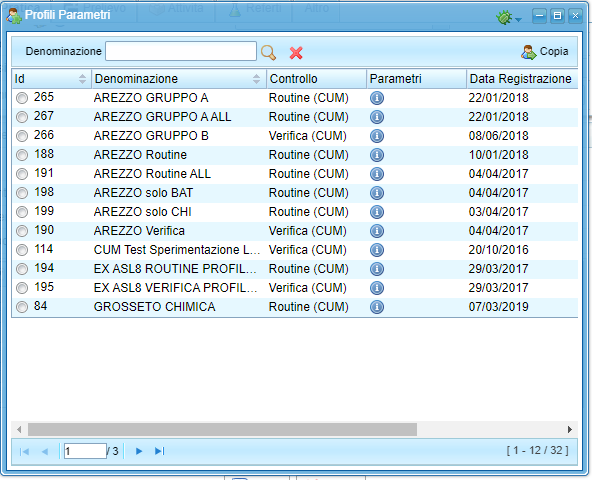 | Profili ParametriAnziché selezionare uno ad uno tutti i parametri da includere nella registrazione del campione che si intende prenotare e poi effettuare è possibile attingere all'anagrafica dei profili di campionamento preventivamente predisposti. Va selezionato un profilo riconoscibile dalla descrizione che è stata attribuita al momento della predisposizione e cliccato sul tasto Questo consentirà di inserire con un unico comando l'intera lista dei parametri previsti.
|
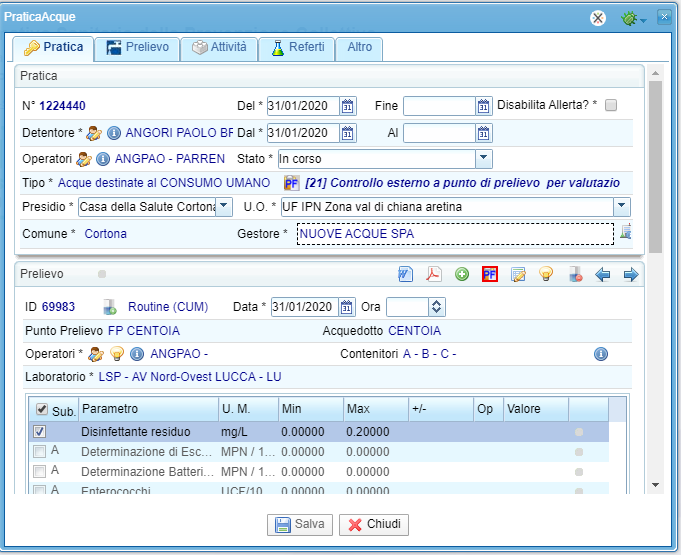 | Una volta salvata la pratica con il primo campione inserito di cui si vedono i parametri selezionati sarà possibile:
L'inserimento dei valori è funzionale al tipo di laboratorio di analisi (dove il referto arriva automaticamente è impedito l'inserimento manuale) e il tipo di parametri (quelli misurati sul campo devono sempre essere registrati a mano dall'operatore che li ha rilevati e verbalizzati.
|
Prenotazione del campione
Il sistema al momento in cui viene inviata la prenotazione fa tutta una serie di controlli di congruenza fra i dati e se questi sono superati invia il messaggio di prenotazione previsto al laboratorio. Lo stato del Referto sarà nello stato di Prenotazione richiesta
| Completata la registrazione dei campioni che si intendo effettuare nella date previste si può procedere alla prenotazione verso il laboratorio utilizzando il pulsante Per procedere alla prenotazione va selezionato il prelievo che si intende prenotare apponendo il segno di spunta sulle righe interessate. Il sistema presenta la seguente maschera che consente di individuare, oltre agli altri elementi, il laboratorio di riferimento e la data in cui il campione verrà consegnato al laboratorio.
Una volta prenotato si ottiene una risposta dal servizio se l’invio della prenotazione del campione ha avuto successo. Questo non vuol dire che la prenotazione è stata accetta, ma solo che è stata inviata. |
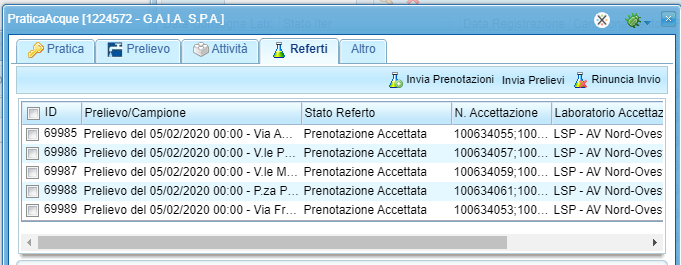 | Se la prenotazione è andata a buon fine dopo l'invio della prenotazione il sistema di laboratorio risponderà inviando per ogni campione prenotato il Numero di Accettazione che nel caso di analisi chimica e batteriologica è composto da due numeri
Lo Stato Referto viene portato al valore di Prenotazione accettata. Generalmente la risposta di accettazione arriva dopo alcuni minuti dall’invio della richiesta. |
Il pulsante
Il pulsante | Se si agisce sulla riga del campione con il pulsante desto si ottiene un menù che consente di verificare per qual campione tutta una serie di informazioni sullo stato della prenotazione o su tutti i messaggi che sono stati scambiati con il laboratorio. La consultazione del'elenco dei messaggi scambiati consente di vedere la corrispondenza intercorsa.
|
Stampa Etichetta e Verbale di Prelievo
 | Questa operazione deve essere fatta ovviamente prima di procedere al campionamento in modo da avere le etichette disponibili per contrassegnare le bottiglie utilizzate. Il sistema stampa le etichette una volta accettata la prenotazione in formato pdf. Nell’etichetta sono presenti tutte le informazioni necessarie al laboratorio per riconciliare il materiale che perverrà al laboratorio con la prenotazione e con gli identificativi del campione con i quali li riconosce. La stampa anteprima in PDF deve essere inviata alle stampanti Zebra che dovranno essere configurate dall'amministratore di sistema in formato standard. L'etichetta riporta le aliquote che in questo caso di esempio sono solo due A per il microbiologico e B per il chimico Tal Quale Con il campione accettato, dalla sezione “Prelievo” si dovrà stampare il verbale
|
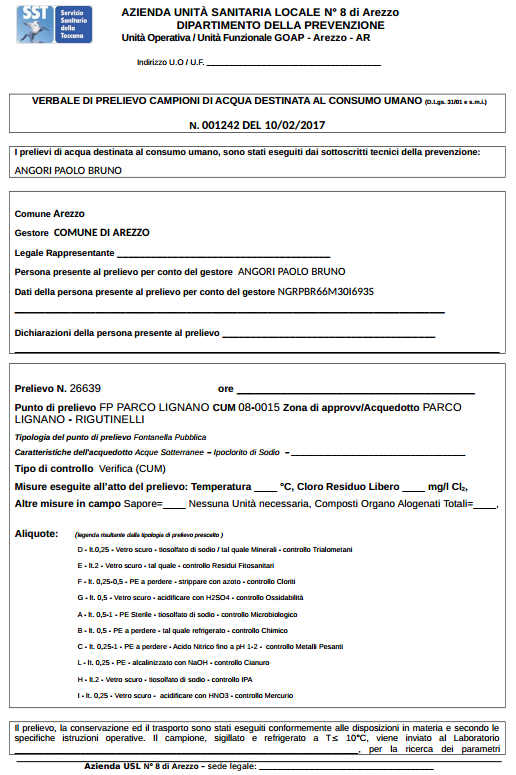 | Nella sezione documenti, come si vede nell'immagine sopra riportata, è presente la riga che riguarda il verbale che è stato generato e numerato. E' possibile scaricare il verbale sia in formato .ODT che .PDF per poi procedere alla sia stampa. Il verbale è completo di tutti i dati inseriti nel Campione e sono presenti tutti i prelievi inseriti, in questo caso per facilità uno solo, ma se i prelievi sono più di uno, il verbale sarà composto da più pagine. Accanto ad ogni prelievo sarà riportato il numero identificativo del microbiologico e del chimico e i codici a barre evitando cosi l'apposizione delle etichette come nel precedente sistema SQLIMS. Una volta stampato il verbale, potremmo compilarlo con i dati mancanti come: - La persona presente al prelievo per conto del gestore - Dati della persona presente al prelievo per conto del gestore (es.qualifica) Dichiarazione della persona presente al prelievo - La temperatura - Il Cloro Residuo Libero - Altre misurazioni sul campo Il laboratorio di riferimento La data e l'ora di inizio delle operazioni di analisi Eventuali annotazioni Firma della persona presente in rappresentanza del gestore Firma del/dei tecnici della prevenzione Terminato i prelievi dovremo inviare il dato al laboratorio, tornando sulla sezione “Referti” e cliccando sulle righe corrispondenti ai prelievi con il tasto DS e selezionando l'opzione “Invia Prelievo” |
Invio del prelievo
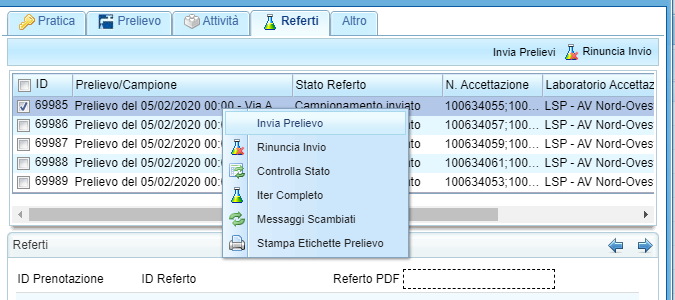 | Fatta la prenotazione del campione, effettuata la stampa delle etichette e del verbale, raccolto il campione, il sistema permette di inviare il dato al laboratorio per la preaccettazione del campione stesso con tutti i dati effettivamente raccolti sul campo. Lo stato referto assume il valore di “Campione Inviato”. N.B. Se non viene fatta l’operazione di Invio del Prelievo il sistema di laboratorio NON potrà effettuare l’accettazione del Campione e quindi procedere alle analisi Lo stato del campione a questo punto sarà
a questo punto non ci resta che aspettare che il laboratorio ci invii il referto non appena compilate le analisi. |
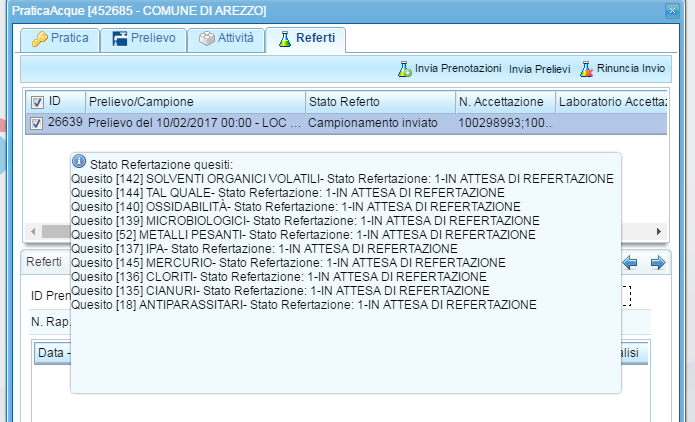 | Durante il corso dell’analisi di un campione con il comando presente nel menu contestuale sulla riga del campione di interesse è possibile selezionare la voce “Controlla Stato”
Si ottiene dal laboratorio una risposta che consente di sapere lo stato di avanzamento dell’analisi di laboratorio |
Refertazione
Rapporto di prova parziale
| Durante l'esecuzione delle analisi richieste sul campione il Laboratorio potrebbe rilevare in corso di analisi superamenti di valore da parte di taluni parametri che necessitano di essere immediatamente resi noti al servizio che ha effettuato il campionamento per una valutazione di quanto emerso dalle analisi. In quest casi il laboratorio emette un RAPPORTO DI PROVA PARZIALE che viene inviato a SISPC attraverso specifico servizio che viene attivato volontariamente e arbitrariamente dal laboratorio.
|
Rapporto di prova
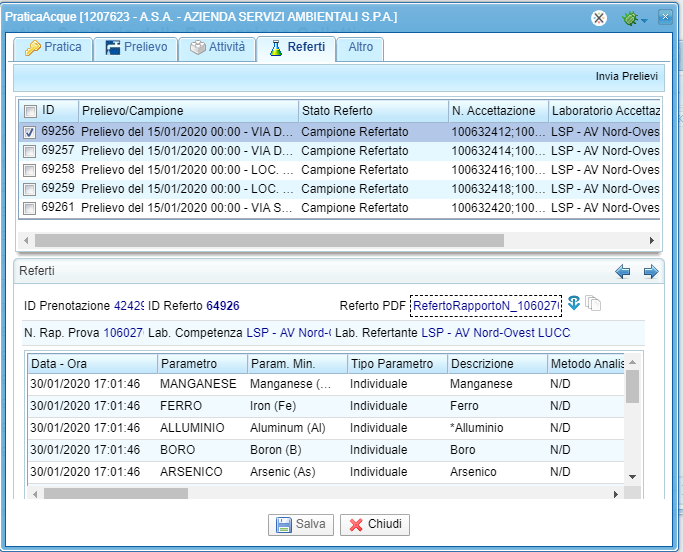 | Nel momento in cui il laboratorio avrà refertati le analisi, nella sezione “referti” nella colonna “stato Referto” apparirà la dicitura “Campione Refertato” E nella zona relativa ai referti saranno presenti i dati riepilogativi e gli esiti analitici di tutti i parametri richiesti
Nella griglia sono riportati tal quali i valori espressi dal laboratorio in seno alle analisi effettuate e riportati nel rapporto di prova sottoscritto digitalmente dal responsabile competente. Con le |
|
Il rapporto di prova in formato PDF firmato è scaricabile in locale utilizzando il pulsante Qualora per lo stesso referto siano state inviate dal laboratorio più versioni a seguito di eventuali correzioni il sistema conserva e mostra tutte le versioni inviate attraverso il pulsante
|
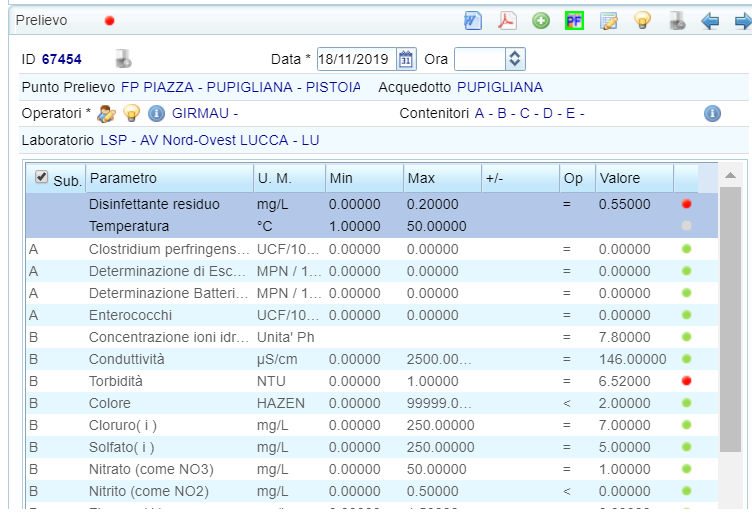 | Con i valori riportati nel referto pervenuto ognuno per i rispettivi campioni effettuati, il sistema compila la prima parte della pratica per ogni campione e sostanza analizzata, riportando automaticamente i valori per ogni parametro richiesto e mostrando con un semaforo di colore VERDE o ROSSO la corrispondenza del valore misurato rispetto al valore limite impostato.
|
Pratiche concluse e tutte
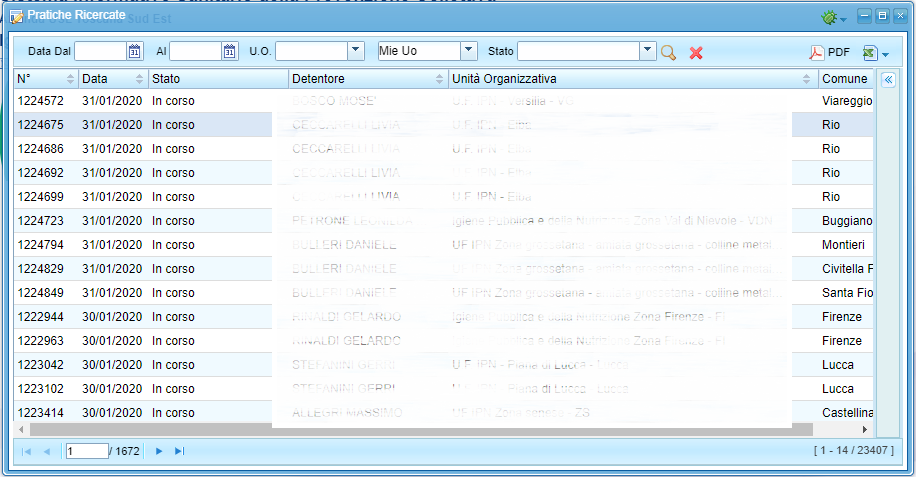 | Sono disponibili due griglie che consentono la visualizzazione delle pratiche con il rispettivo stato che può essere filtrato attraverso la tendina presente nella testata della griglia. Oltre ai filtri per stato, date di inizio pratica e UO sono disponibili ulteriori filtri nel menù a scomparsa sulla destra della maschera.
|
Pratiche altre Acque
Nuova Pratica
Nel caso il tipo di controllo non risulti già prevalorizzato, con la scelta delle tipologia di controllo viene automaticamente selezionato anche il Prodotto Finito collegato, qualora ci sia, per la valorizzazione delle attività svolte. Se il Prodotto Finito è presente, cliccando sul pulsante
| Cliccando su La gestione delle pratiche e dei campioni nelle altre acque è molto simile a quella precedentemente illustrata riguardo alla Acque destinate al consumo umano. In questa sezione vengono trattate tutte le tipologie specifiche che vengono definite proprio attraverso il campo TIPO di controllo che codifica le voci disponibili:
E' necessario compilare la parte generale della pratica relativa a:
Relativamente all'Impianto, questa varia in funzione del tipo di controllo selezionato. Nel caso di:
La maschera di registrazione si modifica leggermente per poter selezionare una entità anagrafica di riferimento diversa.
|
La scelta del Laboratorio è fondamentale per la registrazione dei parametri delle analisi. Ogni laboratorio ha un elenco di parametri abilitati specificatamente predisposto e condiviso con il laboratorio stesso. | La sezione del Tab della pratica relativa al Prelievo è simile a quella precedentemente illustrata con qualche funzionalità in meno:
L'inserimento dei valori è funzionale al tipo di laboratorio di analisi (dove il referto arriva automaticamente è impedito l'inserimento manuale) e il tipo di parametri (quelli misurati sul campo devono sempre essere registrati a mano dall'operatore che li ha rilevati e verbalizzati.
|
Una volta selezionati tutti i parametri di interesse cliccare sul tasto | ParametriDalla maschera di cui all'immagine riportata a fianco è possibile selezionare uno o più parametri nell'apposita casella di spunta. La selezione può essere effettuata anche modificando il filtro per SUB riportato in testa alla maschera
|
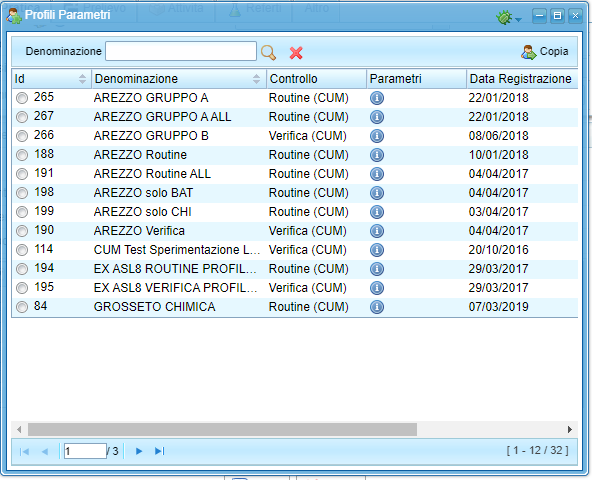 | Profili ParametriAnziché selezionare uno ad uno tutti i parametri da includere nella registrazione del campione che si intende prenotare e poi effettuare è possibile attingere all'anagrafica dei profili di campionamento preventivamente predisposti. Va selezionato un profilo riconoscibile dalla descrizione che è stata attribuita al momento della predisposizione e cliccato sul tasto Questo consentirà di inserire con un unico comando l'intera lista dei parametri previsti. |
Registrazione del campione
Le funzionalità di seguito descritte sono identiche a quelle illustrate per i campionamenti di acque destinate al consumo umano.
Prenotazione del campione
Il sistema al momento in cui viene inviata la prenotazione fa tutta una serie di controlli di congruenza fra i dati e se questi sono superati invia il messaggio di prenotazione previsto al laboratorio. Lo stato del Referto sarà nello stato di Prenotazione richiesta
| Completata la registrazione dei campioni che si intendo effettuare nella date previste si può procedere alla prenotazione verso il laboratorio utilizzando il pulsante Per procedere alla prenotazione va selezionato il prelievo che si intende prenotare apponendo il segno di spunta sulle righe interessate. Il sistema presenta la seguente maschera che consente di individuare, oltre agli altri elementi, il laboratorio di riferimento e la data in cui il campione verrà consegnato al laboratorio.
Una volta prenotato si ottiene una risposta dal servizio se l’invio della prenotazione del campione ha avuto successo. Questo non vuol dire che la prenotazione è stata accetta, ma solo che è stata inviata. |
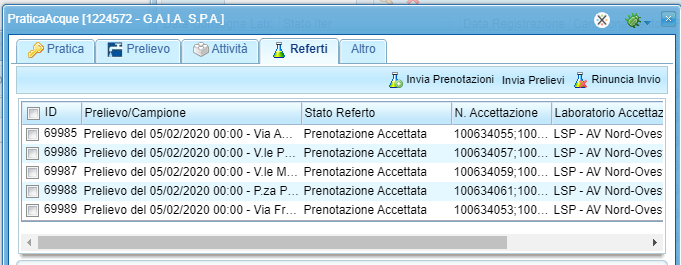 | Se la prenotazione è andata a buon fine dopo l'invio della prenotazione il sistema di laboratorio risponderà inviando per ogni campione prenotato il Numero di Accettazione che nel caso di analisi chimica e batteriologica è composto da due numeri
Lo Stato Referto viene portato al valore di Prenotazione accettata. Generalmente la risposta di accettazione arriva dopo alcuni minuti dall’invio della richiesta. |
Il pulsante
Il pulsante | Se si agisce sulla riga del campione con il pulsante desto si ottiene un menù che consente di verificare per qual campione tutta una serie di informazioni sullo stato della prenotazione o su tutti i messaggi che sono stati scambiati con il laboratorio. La consultazione del'elenco dei messaggi scambiati consente di vedere la corrispondenza intercorsa.
|
Invio del prelievo
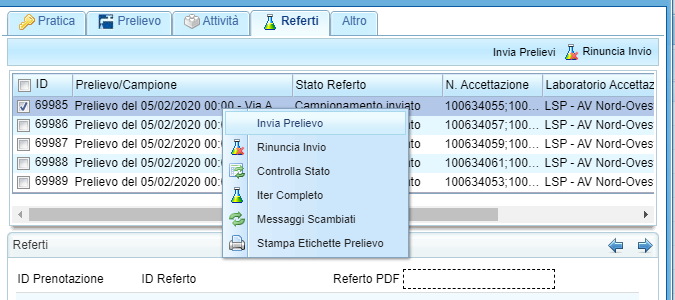 | Fatta la prenotazione del campione, effettuata la stampa delle etichette e del verbale, raccolto il campione, il sistema permette di inviare il dato al laboratorio per la preaccettazione del campione stesso con tutti i dati effettivamente raccolti sul campo. Lo stato referto assume il valore di “Campione Inviato”. N.B. Se non viene fatta l’operazione di Invio del Prelievo il sistema di laboratorio NON potrà effettuare l’accettazione del Campione e quindi procedere alle analisi Lo stato del campione a questo punto sarà
a questo punto non ci resta che aspettare che il laboratorio ci invii il referto non appena compilate le analisi. |
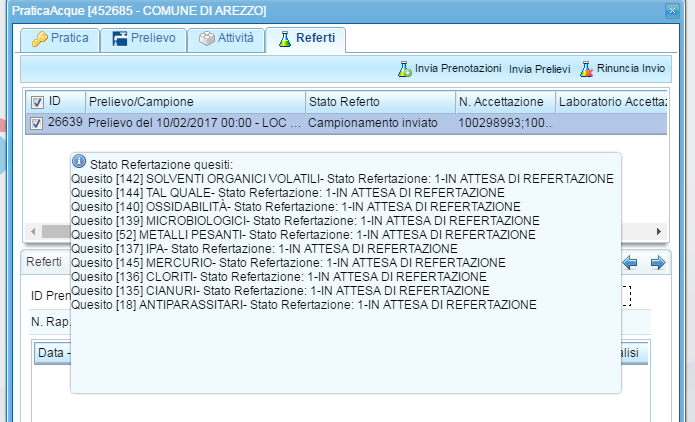 | Durante il corso dell’analisi di un campione con il comando presente nel menu contestuale sulla riga del campione di interesse è possibile selezionare la voce “Controlla Stato”
Si ottiene dal laboratorio una risposta che consente di sapere lo stato di avanzamento dell’analisi di laboratorio |
Refertazione
Rapporto di prova parziale
| Durante l'esecuzione delle analisi richieste sul campione il Laboratorio potrebbe rilevare in corso di analisi superamenti di valore da parte di taluni parametri che necessitano di essere immediatamente resi noti al servizio che ha effettuato il campionamento per una valutazione di quanto emerso dalle analisi. In quest casi il laboratorio emette un RAPPORTO DI PROVA PARZIALE che viene inviato a SISPC attraverso specifico servizio che viene attivato volontariamente e arbitrariamente dal laboratorio.
|
Rapporto di prova
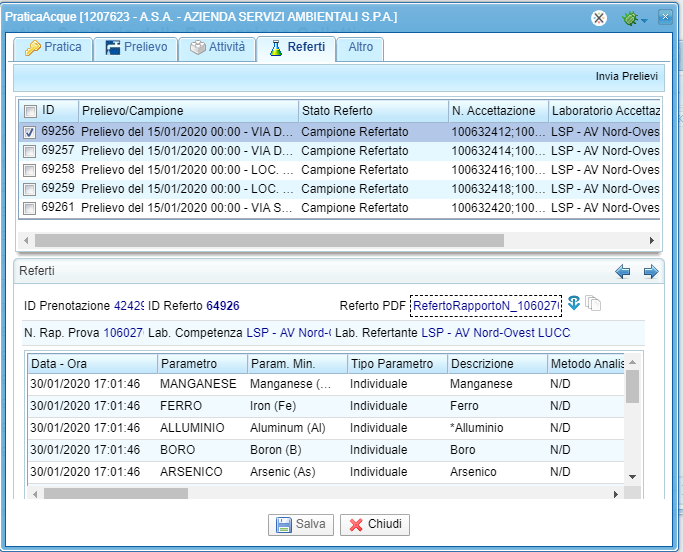 | Nel momento in cui il laboratorio avrà refertati le analisi, nella sezione “referti” nella colonna “stato Referto” apparirà la dicitura “Campione Refertato” E nella zona relativa ai referti saranno presenti i dati riepilogativi e gli esiti analitici di tutti i parametri richiesti
Nella griglia sono riportati tal quali i valori espressi dal laboratorio in seno alle analisi effettuate e riportati nel rapporto di prova sottoscritto digitalmente dal responsabile competente. Con le |
|
Il rapporto di prova in formato PDF firmato è scaricabile in locale utilizzando il pulsante Qualora per lo stesso referto siano state inviate dal laboratorio più versioni a seguito di eventuali correzioni il sistema conserva e mostra tutte le versioni inviate attraverso il pulsante
|
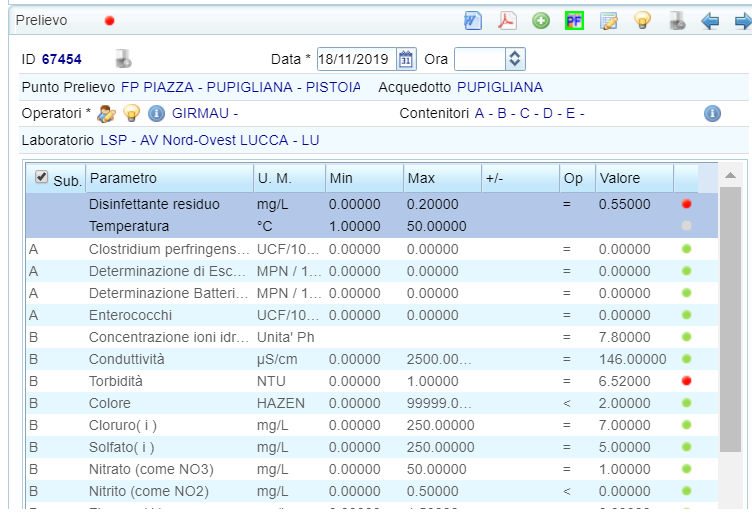 | Con i valori riportati nel referto pervenuto ognuno per i rispettivi campioni effettuati, il sistema compila la prima parte della pratica per ogni campione e sostanza analizzata, riportando automaticamente i valori per ogni parametro richiesto e mostrando con un semaforo di colore VERDE o ROSSO la corrispondenza del valore misurato rispetto al valore limite impostato.
|
Pratiche concluse e tutte
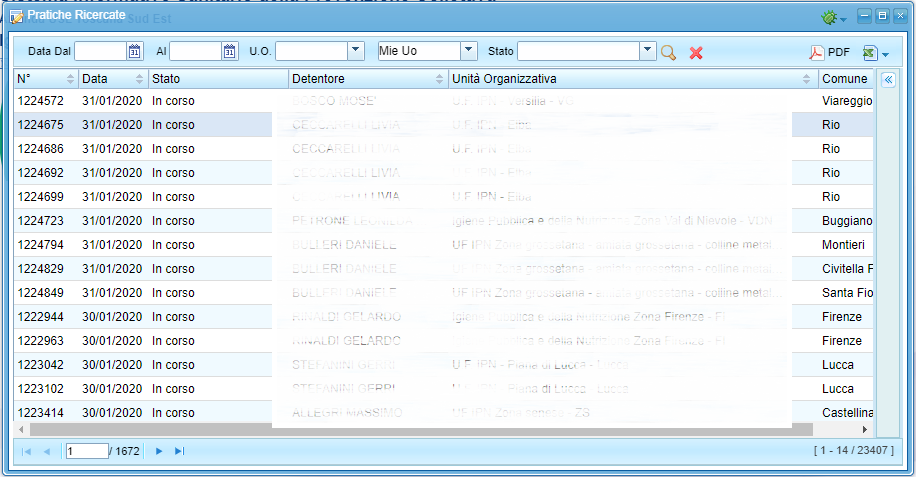 | Sono disponibili due griglie che consentono la visualizzazione delle pratiche con il rispettivo stato che può essere filtrato attraverso la tendina presente nella testata della griglia. Oltre ai filtri per stato, date di inizio pratica e UO sono disponibili ulteriori filtri nel menù a scomparsa sulla destra della maschera.
|
Registri
Registro Prenotazioni
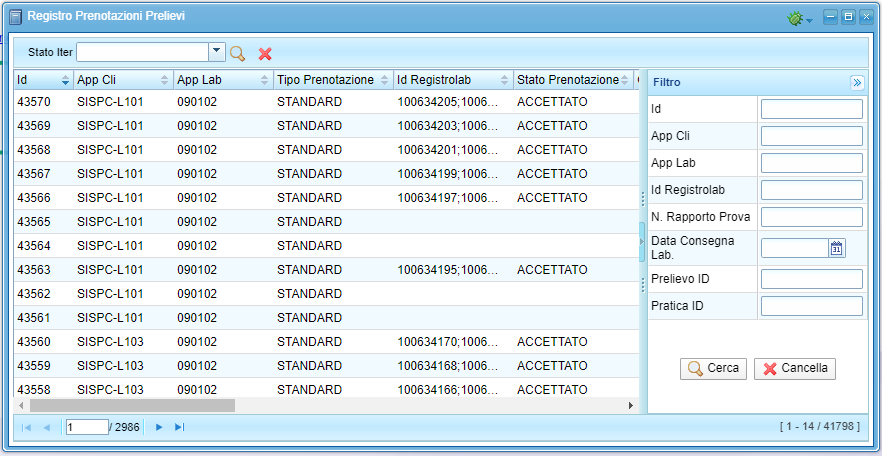 | Questo registro consente di visualizzare tutte le prenotazioni effettuate e in corso (Stato Iter) verso il laboratorio di S.P. di Lucca da tutta la Toscana. E' possibile filtrare per stato dell'iter e ricercare eventi specifici per i vari parametri messi a disposizione nel filtro a scomparsa sulla destra dell'immagine riportata fianco. Molto importante tra le possibilità di filtro è quello per data di consegna.
Il numero evidenziato rappresenta il numero di campioni previsti in consegna alla data indicata. |
Registro NON conformi
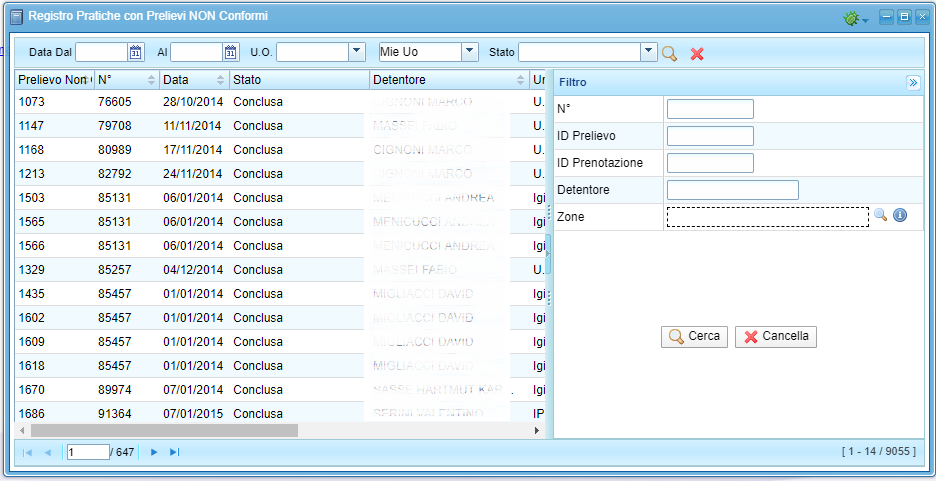 | Consente di visualizzare l'elenco delle pratiche di campionamento acque che contengono almeno un parametro che supera il limite di riferimento impostato. La maschera di apre normalmente con il filtro impostato per Dalla griglia è possibile con il pulsante destro del mouse aprire la pratica e consultare quindi i valori e il rapporto di prova ivi contenuto per valutare e definire le azioni da mettere in campo a fronte di una NON conformità del parametro.
|
Ricerca Avanzata
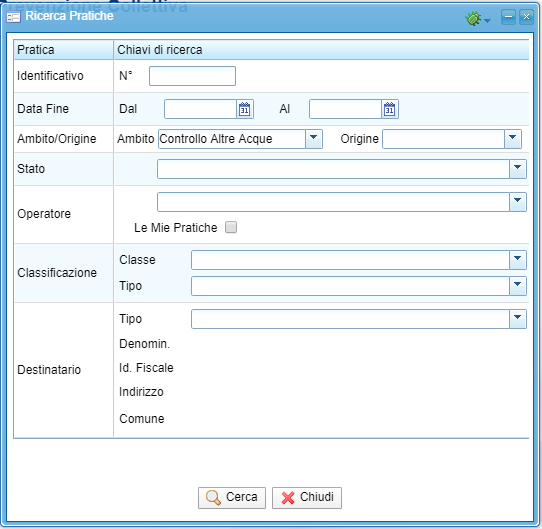 | Consente la ricerca di pratiche presenti nell'ambito del Controllo altre acque o del Controllo acque CUM delle pratiche presenti nel sistema utilizzando contemporaneamente una serie di parametri arbitrari di selezione:
Il sistema restituisce l'elenco delle Pratiche che corrispondono ai parametri di selezione. Cliccando con il pulsante destro sull'elenco è possibile ottenere il menù contestuale che consente di visualizzare la pratica di interesse o annullarla.
|
 .
. con la quale viene aperta la lista competa dei parametri raggruppati per SUB;
con la quale viene aperta la lista competa dei parametri raggruppati per SUB; con la quale viene aperta la lista dei Profili di parametri precedentemente predisposti in modo da inserire rapidamente una intera lista.
con la quale viene aperta la lista dei Profili di parametri precedentemente predisposti in modo da inserire rapidamente una intera lista.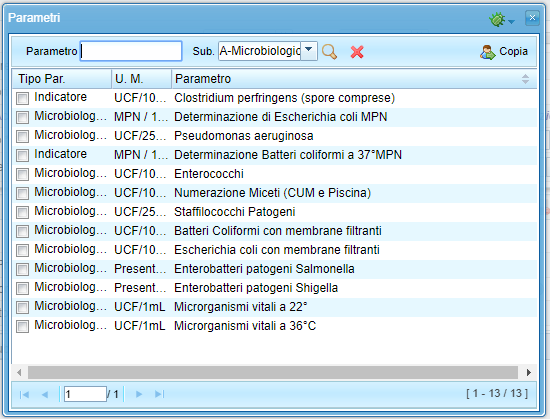
 per riportare nella scheda di campionamento tutti i parametri individuati anche di SUB diversi
per riportare nella scheda di campionamento tutti i parametri individuati anche di SUB diversi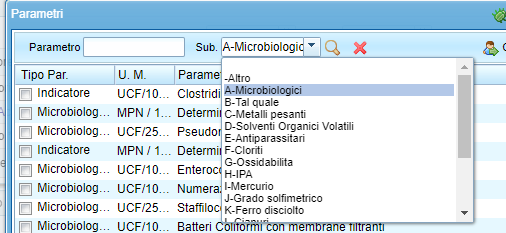
 );
); ;
;
 ;
;
 riferibile allo stesso Comune e gestore. E' tipico inserire nella stessa pratica tutti i campioni di un intero "giro" di campionamenti effettuati dall'operatore in sequenza nella stessa giornata e riferibili ad uno stesso gestore per uno stesso Comune.
riferibile allo stesso Comune e gestore. E' tipico inserire nella stessa pratica tutti i campioni di un intero "giro" di campionamenti effettuati dall'operatore in sequenza nella stessa giornata e riferibili ad uno stesso gestore per uno stesso Comune.
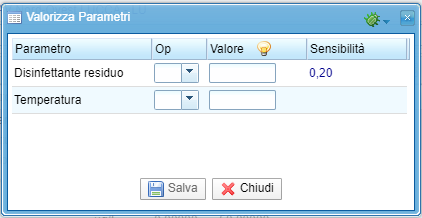
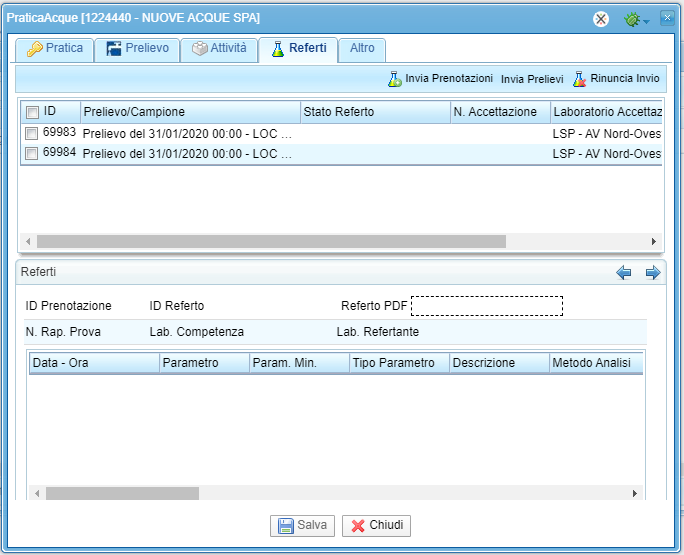
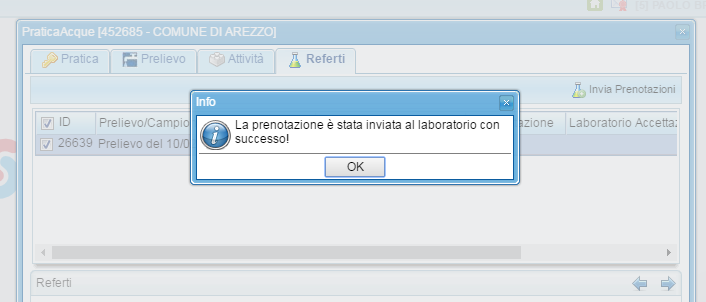
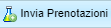 .
.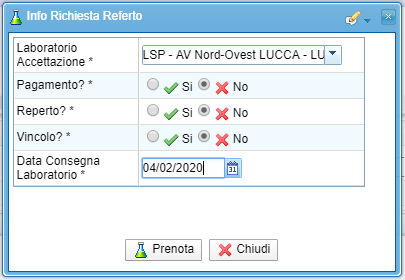
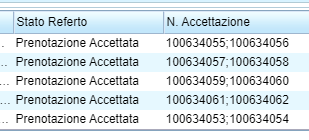
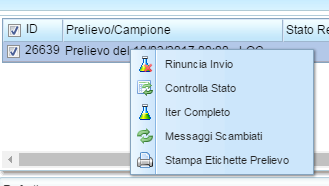
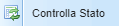 consente di controllare lo stato di avanzamento del campione all'interno del laboratorio.
consente di controllare lo stato di avanzamento del campione all'interno del laboratorio.
 deve essere utilizzato nel caso in cui si intenda rinunciare alla prenotazione effettuata.
deve essere utilizzato nel caso in cui si intenda rinunciare alla prenotazione effettuata.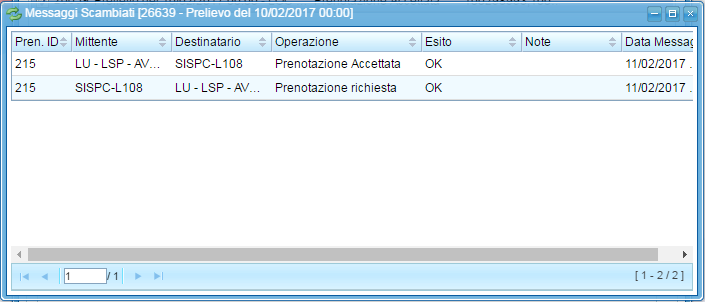
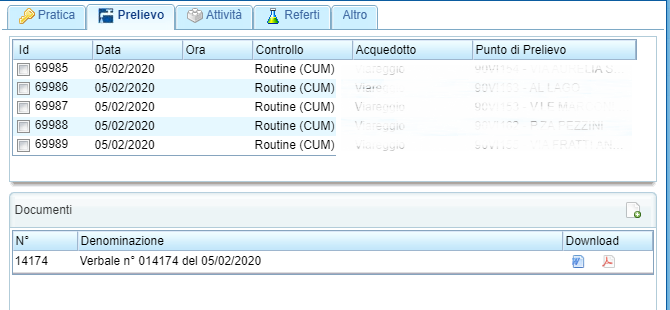
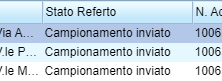
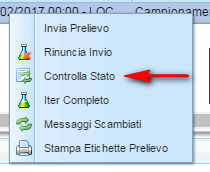
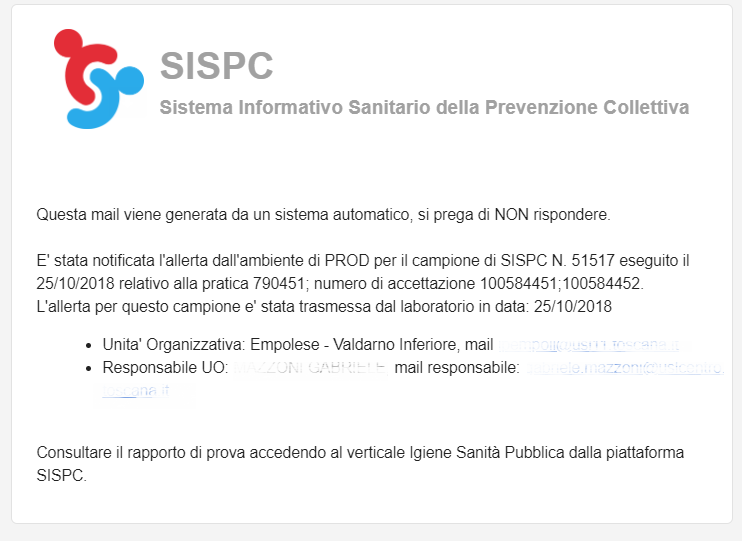

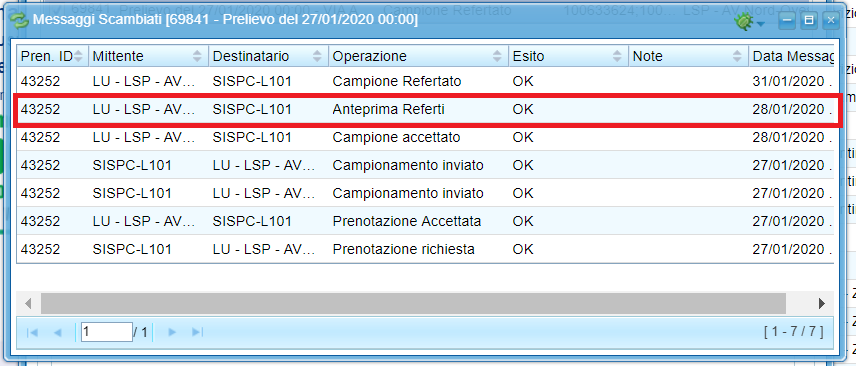
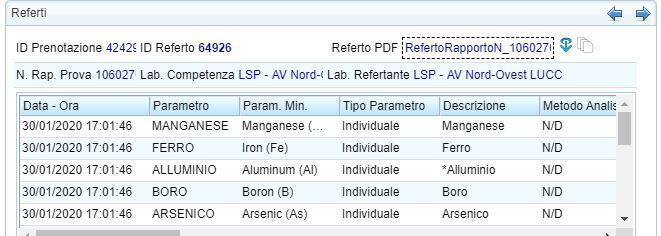

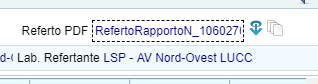
 .
. .
.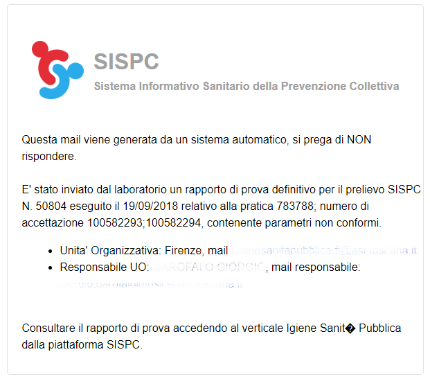
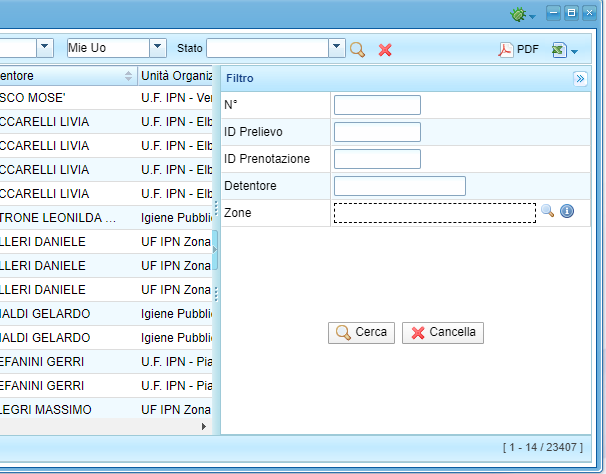
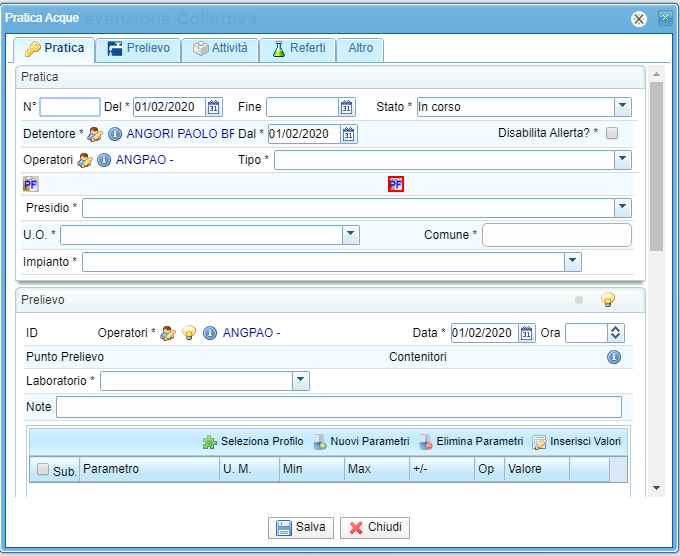
 verrà mostrata la valorizzazione delle attività e il peso del PF.
verrà mostrata la valorizzazione delle attività e il peso del PF.


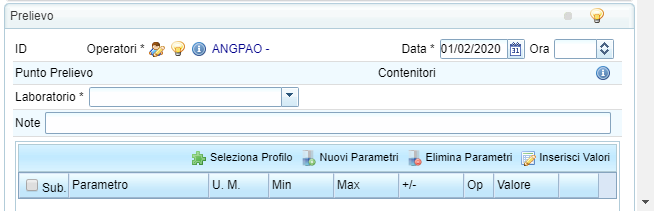
 è possibile inserire i valori standard del prelievo
è possibile inserire i valori standard del prelievo è possibile inserire il riferimento all'operatore connesso e non quello della pratica;
è possibile inserire il riferimento all'operatore connesso e non quello della pratica;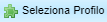 ;
;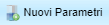 ;;
;;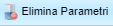 ;
;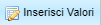 .
.
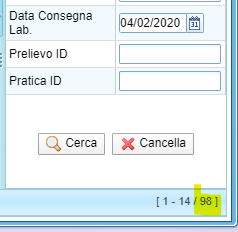
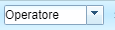 : in questo modo ogni operatore vede subito i campioni non regolari che lo riguardano (anche a seguito degli Alert di cui abbiamo già trattato).
: in questo modo ogni operatore vede subito i campioni non regolari che lo riguardano (anche a seguito degli Alert di cui abbiamo già trattato).